iscsi HBA卡操作手册
- 格式:docx
- 大小:1.59 MB
- 文档页数:11
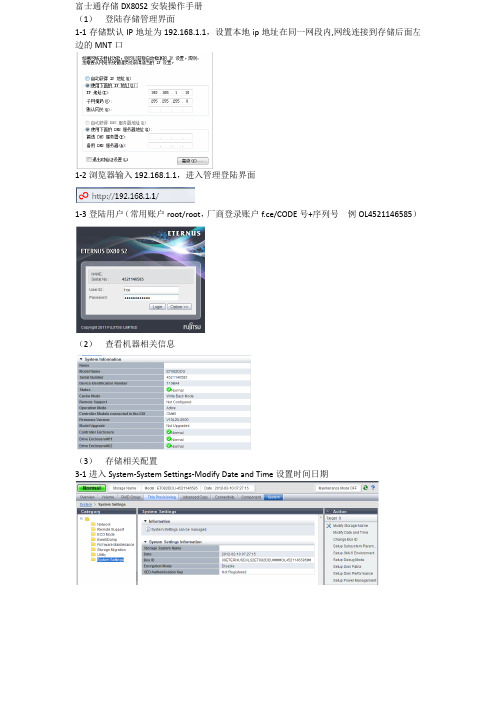
富士通存储DX80S2安装操作手册
(1)登陆存储管理界面
1-1存储默认IP地址为192.168.1.1,设置本地ip地址在同一网段内,网线连接到存储后面左边的MNT口
1-2浏览器输入192.168.1.1,进入管理登陆界面
1-3登陆用户(常用账户root/root,厂商登录账户f.ce/CODE号+序列号例OL4521146585)
(2)查看机器相关信息
(3)存储相关配置
3-1进入System-System Settings-Modify Date and Time设置时间日期
(4)创建热备盘
(5)创建raid组
(6)创建volume卷
(7)ISCSI模式下添加新服务器7-1选择下的
7-2把已有的Host Group组打钩,选择右面的
7-3选择手动添加
7-4添加新服务器的iscsi name和IP address ,OK确认
7-5点击Modify确认即可
(8)导出日志
华联监理公司存储划分情况:
Raid组:
Volume组:
连接的服务器iscsi name和IP地址:
存储ISCSI端口的IP地址:
创建的lun group组:
服务器与存储链条关系:。

LSI® SAS 9311-8i PCI Express® to 12Gb/s Serial Attached SCSI (SAS) Host Bus AdapterUser GuideVersion 1.3March 2015DB15-000903-03LSI SAS 9311-8i PCI Express to 12Gb/s SAS Host Bus Adapter User GuideMarch 2015For a comprehensive list of changes to this document, see the Revision History.Corporate Headquarters Email WebsiteSan Jose, CA*******************************Avago, Avago Technologies, the A logo, LSI, Storage by LSI, and Fusion-MPT are trademarks of Avago Technologies inthe United States and other countries. All other brand and product names may be trademarks of their respectivecompanies.Data subject to change. Copyright © 2013–2015 Avago Technologies. All Rights Reserved.LSI® SAS 9311-8i PCI Express® to 12Gb/s Serial Attached SCSI (SAS) Host Bus Adapter User Guide1OverviewThe LSI® PCI Express® (PCIe®)-to-Serial Attached SCSI (SAS) host bus adapter (HBA), referred to as the LSI 12Gb/s SASHBA, provides high-performance internal storage connectivity for servers and workstations. The LSI 12Gb/s SAS HBAprovides eight lanes of 12Gb/s SAS connectivity and is matched with eight lanes of PCIe 3.0 8Gb/s performance. Thelow-profile design of the SAS HBA includes a full-height bracket and low-profile mounting bracket that create auniversal fit for any server. The LSI 12Gb/s SAS HBA is based on the Fusion-MPT™-architected LSI SAS 3008 controllerthat integrates the latest enhancements in PCIe 3.0 technology and 12Gb/s SAS technology.The LSI 12Gb/s SAS HBA has onboard Flash memory for the firmware, and BIOS and NVSRAM for RAID support (RAID 0,RAID 1, RAID10, and RAID 1E).2FeaturesThis section lists the LSI 12Gb/s SAS HBA features.⏹Implements LSI SAS 3008 eight-port 12Gb/s SAS to PCIe 3.0 controller⏹Supports eight-lane, full-duplex PCIe 3.0 performance⏹Supports eight internal 12Gb/s SATA+SAS ports⏹Supports SATA link rates of 3Gb/s and 6Gb/s⏹Supports SAS link rates of 3Gb/s, 6Gb/s, and 12Gb/s⏹Provides two x4 internal mini-SAS HD connectors (SFF-8643)⏹Supports passive copper cable, active copper cable, and optical cable⏹Supports Integrated RAID (RAID 0, RAID 1, RAID 10, and RAID 1E)⏹Supports up to 1024 SATA or SAS end devices⏹Offered with a full-height bracket and a low-profile vented bracket⏹Provides one heartbeat LED3Functional Descriptions3.1PCI Express InterfacePCIe is a high-speed standard local bus for point-to-point interfacing of I/O components to the processor and thememory subsystems in high-end computers and servers. The LSI SAS 3008 controller chip contains the PCIefunctionality for the LSI 12Gb/s SAS HBA. The LSI SAS 3008 controller chip connects to the PCIe bus and generatestiming and protocol in compliance with the PCIe specifications.The LSI 12Gb/s SAS HBA supports eight-lane PCIe performance up to 64Gb/s single direction and 128Gb/sdual direction.3.2SAS-3 InterfaceThe LSI SAS 3008 controller chip contains the SATA+SAS functionality for the LSI 12Gb/s SAS HBA. The following tableshows the LSI SAS 12Gb/s SAS performance.Half Duplex Full DuplexNarrow port (one lane), 1200 MB/s Narrow port (one lane), 2400 MB/sWide port (four lanes), 4800 MB/s Wide port (four lanes), 9600 MB/s3.3LED ManagementThe LSI 12Gb/s SAS HBA offers LED management support for your backplane implementation. This configurationoption lets you use the LSI 12Gb/s SAS HBA with backplanes configured for the SGPIO interface. The LSI 12Gb/s SASHBA is in accordance with SFF-8485: Specification for Serial GPIO (SGPIO) Bus, Revision0.7.4Operating System SupportThe LSI 12Gb/s SAS HBA supports all major operating systems: Windows®, Linux® Red Hat®, Linux SUSE® EnterpriseServer (SLES), and VMware®. The HBA also supports Solaris® 11 Update 2. Refer to /hbas for details on the software versions and device driver support. For Solaris support, contact the Avago® Technical Support team.5LSI SAS 9311-8i HBA Characteristics5.1MemoryThe LSI 12Gb/s SAS HBA provides one 4-M × 16-bit Flash ROM to store the firmware and the BIOS. The LSI 12Gb/s SASHBA can provide up to 32 K × 8-bit NVSRAM for storing nonvolatile RAID information when a system failure occurs orto reflash the board to run IR firmware.5.2LEDThe LSI 12Gb/s SAS HBA Heartbeat LED, CR1, blinks green to indicate the HBA is capable of general activity.5.3ConnectorsPCIe Connector (EC1). The LSI 12Gb/s SAS HBA supports a x8 interface. The PCIe host interface connection is throughthe edge connector, EC1, which provides connections on both the top (EC1 B) and bottom (EC1 A) of the board. Thesignal definitions and pin numbers conform to the PCIe specification.SATA+SAS Connector (J1). The LSI 12Gb/s SAS HBA supports SATA and SAS connectors through connectors that areSFF-8643 mini-SAS HD, internal connectors.5.4Physical CharacteristicsThe LSI 12Gb/s SAS HBA is a 6.0-in. × 2.7-in., low-profile board. The component height on the top and bottom of theLSI 12Gb/s SAS HBA is in accordance with the PCIe specification. The following figure shows the HBA board layout.Figure⏹EC1⏹CR1 – Heartbeat LED⏹J1 – SFF-8643 mini-SAS HD, internal, right-angle connectors5.5Electrical CharacteristicsThe power requirements for the LSI SAS 9311-8i HBA under normal operation are as follows:⏹PCIe 12.0 V = 1.59A⏹Power values:—Nominal = 13.0W—Worst case = 19.04W5.6Thermal and Atmospheric LimitsThe atmospheric limits for the LSI 12Gb/s SAS HBA are as follows:⏹Temperature range: 0 °C to 55 °C (32 °F to 131 °F) (dry bulb)⏹Relative humidity range: 5% to 90% noncondensing⏹Maximum dew point temperature: 32 °C (89.6 °F)⏹Minimum airflow: 200 linear feet per minute at 55 °C inlet temperatureThe following limits define the storage and transit environment for the LSI 12Gb/s SAS HBA:⏹Temperature range: –45 °C to +105 °C (–49 °F to +221 °F) (dry bulb)⏹Relative humidity range: 5% to 90% noncondensing6LSI 12Gb/s SAS HBA Certifications and Safety CharacteristicsAll LSI 12Gb/s SAS HBAs meet or exceed the requirements of UL flammability rating 94V-0. Each bare board is markedwith the supplier’s name or trademark, type, and UL flammability rating. Because these boards are installed in a PCIebus slot, all voltages are less than the SELV 42.4-V limit.The design and implementation of the LSI 12Gb/s SAS HBA minimizes electromagnetic emissions, susceptibility toradio frequency energy, and the effects of electrostatic discharge.The LSI 12Gb/s SAS HBA meets the following integrated electromagnetic interference (EMI) compliance labels:⏹CE mark⏹RCM mark⏹Canadian Compliance Statement⏹FCC Class B, marked with the FCC Self-Certification logo⏹UL Listed Mark for Canada/U.S.⏹Japan VCCI⏹Korean KCC⏹Taiwan BSMIThe LSI 12Gb/s SAS HBA meets the following environmental directives:⏹Restriction of Hazardous Substances (RoHS)⏹Waste of electrical and electronic equipment (WEEE)7Hardware Installation InstructionsTo install the LSI 12Gb/s SAS HBA, follow these steps:1.Unpack the HBA, and inspect it for damage. Unpack the HBA in a static-free environment. Remove the HBA fromthe antistatic bag, and carefully inspect the device for damage. If you notice any damage, contact Avago or yourreseller support representative.ATTENTION To avoid the risk of data loss, back up your data before changing yoursystem configuration.2.Prepare the computer. Turn off the computer, and disconnect the power cord from the rear of the power supply.CAUTION Disconnect the computer from the power supply and from anynetworks to which you will install the HBA, or you risk damaging thesystem or experiencing electrical shock.3.Remove the cover from the chassis.4.Check the mounting bracket on the HBA (system-dependent). If required for your system, replace thefull-height mounting bracket that ships on the HBA with the low-profile bracket supplied.5.Insert the HBA into an available PCIe slot. Locate an empty x8 PCIe slot. Remove the blank bracket panel on therear of the computer that aligns with the empty PCIe slot. Save this bracket screw, if applicable. Align the HBA to aPCIe slot. Press down gently, but firmly, to seat the HBA correctly in the slot. The following figure shows how toinsert the HBA into a PCIe slot.NOTE The shape, size, and locations of the components on your HBA and itsbracket might vary from this illustration. The HBA requires a x8PCIe slot.Figure6.Secure the HBA bracket to the system’s chassis. Install the bracket screw, if applicable, or engage the systemretention mechanism to secure the HBA to the system’s chassis.7.Connect SAS cables between the HBA and the SAS backplane or any other SATA or SAS device. The LSI12Gb/s SAS HBA has two SFF-8643, internal x4, mini-SAS HD connectors. Use cables with an internal mini-SAS HDconnector on one end (to connect to the HBA) and the appropriate connector on the other end to attach to thebackplane or SAS/SATA devices.8.Replace the cover and any power cords, and power up the system. Replace the chassis’s cover, reconnect anypower cords, and reconnect any network cables. Turn on the power.The hardware installation of your LSI 12Gb/s SAS HBA is complete.8Technical SupportFor assistance installing, configuring, or running the LSI 12Gb/s SAS HBA, contact Technical Support:Email:*******************************Website:/support/pages/submit-support-request.aspxRevision HistoryVersion 1.3, March 2015The following document change was made:⏹Changed Solaris operating system support. Version 1.2, September 2014The following document changes were made:⏹Updated support contact information.⏹Template update.Version 1.1, December 2013The following document change was made:⏹Added RAID 1E support.Version 1.0, March 2013Initial document release.。

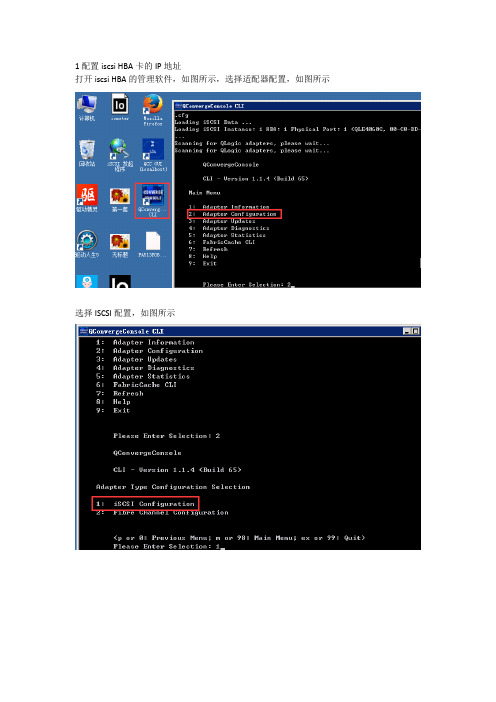
1配置iscsi HBA卡的IP地址
打开iscsi HBA的管理软件,如图所示,选择适配器配置,如图所示
选择ISCSI配置,如图所示
选择端口IP设置,如图所示
选择需要设置IP地址的HBA卡,如图所示
选择配置IP地址,输入IP地址,如图所示
查看IP地址
确认后选择保存配置,如图所示
返回上一菜单时,输入p回车即可,如图所示
2 挂载存储
选择配置目标,回车后选择HBA卡号,进入该HBA卡下挂载存储,如图所示,
选择发现目标菜单,如图所示
选择添加目标,如图所示
填写存储端数据口IP地址,如图所示
保存配置后才会生效,如图所示
查看发现的目标,显示session active时表示已经自动连接
服务器端查看挂载的存储,如图所示。

LSI 3080X SAS HBA 卡设置前言:现在的网吧服务器都在用阵列卡,设置各种各样的阵列卡也是网吧维护技术人员必不可少的技能,但愿这篇文章能对大家有帮助,感谢你们一直以来对58UN的支持,感谢网络好友提供此文。
LSI 3080X sas 卡的简单设置:一、进入sas 主菜单在主板post 过程中,出现[press ctrl-c to start lsi logic configuration utility...] 字样时,按[ctrl]+[c] 进入sas设置主菜单。
回车后出现adapter list,如下图所示。
屏幕显示控制器列表,查看硬盘信息以及配置raid等操作都在这个菜单下进行。
本手册中的具体参数随着硬盘配置和具体软件版本不同而不同,请以具体配置为准。
adapter list 菜单1. adapter:检测出的sas 适配器。
2. pci bus:系统分配给适配器的pci 总线号。
3. dev/func:系统分配给适配器的pci device/function。
4. fw revision:显示当前的firmware 版本5. current status:设置在启动列表中的适配器目前是否可用。
6. boot order:显示启动的顺序,可以通过+/- 修改当前的启动顺序。
当板载sas 主板同时外插sas 3080x hba 卡(或者sas raid 卡-建议参见sas raid 卡手册)使用时,此界面将会同时列出板载sas适配器和3080x 的sas 适配器型号和相关参数,如sas1064e 和sas1068。
但是,一般来说,在第一次启动时,外插卡的boot order 参数是空白。
在这种情况下,必须根据屏幕提示使用“ins/del”,给sas1068 适配器设置“boot order”,建议设置为0,这样可以保证系统的正常安装和运行。
通过热键alt+n 可以切换到global properties 菜单,可以设置启动以及中断属性。

前言感谢您选用曙光服务器,配置曙光服务器SAS RAID/HBA卡前请详细阅读本手册。
本手册主要介绍了RAID的功能以及对各RAID级别进行了解释;同时对于曙光服务器中的SAS RAID/HBA卡的配置进行了说明。
本手册主要包括如下三个部分:一、RAID简介及各RAID级别介绍;二、对基于LSI ROC1078 / 2108芯片的RAID卡的配置、操作系统下的管理工具的安装使用进行了介绍;三、对基于LSI SAS 1068E / 2008芯片的HBA卡的配置说明四、对基于PMC 8011芯片的曙光R8760 Raid卡的配置、操作系统下的管理工具的安装使用进行了介绍。
版权所有 ©2006 曙光信息产业有限公司。
本手册受版权法保护,本手册的任何部分未经曙光信息产业有限公司授权,不得擅自复制或转载。
本手册中提到的信息,如因产品升级或其他原因而导致变更,恕不另行通知。
“Lsilogic”及图标是LSI公司的注册商标。
其他注册商标均由其各自的商标持有人所有。
目录前言 -------------------------------------------------------------------------------- 1 第一章 Raid技术简介 --------------------------------------------------------- 41 Raid技术简介 ------------------------------------------------------------------------------------------ 42 Raid级别简介 ------------------------------------------------------------------------------------------ 43 Raid各级别的对比------------------------------------------------------------------------------------ 84 Raid术语简介 ------------------------------------------------------------------------------------------ 8 第二章 LSI Raid配置及管理软件介绍 ----------------------------------- 122.1 LSI Raid WebBIOS Configuration Utility配置向导------------------------------------------ 122.1.1 WebBIOS Configuration Utility简介 --------------------------------------------------- 122.1.2 如何进入WebBIOS Configuration Utility -------------------------------------------- 122.1.3 WebBIOS Configuration Utility 存储配置 -------------------------------------------- 142.1.3.1 自动配置:------------------------------------------------------------------------------- 152.1.3.2 自定义配置:---------------------------------------------------------------------------- 162.1.4 设置热备盘(Hot Spare)--------------------------------------------------------------- 202.1.5查看及修改相关配置信息---------------------------------------------------------------- 212.1.6 RAID 恢复 ---------------------------------------------------------------------------------- 272.2 MegaRaid Storage Manager 管理软件安装与使用 ------------------------------------------ 322.2.1 MegaRaid Storage manager在Windows下的安装 ---------------------------------- 322.2.2 MegaRaid Storage manager配置与使用 ----------------------------------------------- 362.2.3 MegaRaid Storage manager 管理软件在Linux系统下的安装与使用 -------- 44 第三章LSI SAS HBA配置说明 ------------------------------------------- 453.1 LSI MPT SAS(2) Configuration Utility配置向导--------------------------------------------- 453.1.1 RAID Properties ---------------------------------------------------------------------------- 463.1.2 SAS Topology ------------------------------------------------------------------------------- 493.1.3 Advanced Adapter Property --------------------------------------------------------------- 49 第四章曙光R8760 Raid卡配置及管理软件介绍 ---------------------- 504.1 曙光R8760 Raid卡配置说明 ------------------------------------------------------------------- 504.1.1 BIOS POST界面 --------------------------------------------------------------------------- 504.1.2 Raid卡配置主菜单说明 ------------------------------------------------------------------ 504.1.3 Controller Information --------------------------------------------------------------------- 514.1.4 Physical Drive Management -------------------------------------------------------------- 524.1.5 Disk Array Management ------------------------------------------------------------------- 534.1.6 Logical Drive Management --------------------------------------------------------------- 544.1.7 Spare Drive Management ------------------------------------------------------------------ 594.1.8 Background Activity Management ------------------------------------------------------- 594.1.9 Event log ------------------------------------------------------------------------------------- 604.1.10 Time Sync ---------------------------------------------------------------------------------- 614.1.11 Miscellaneous ------------------------------------------------------------------------------ 61 4.2曙光R8760 Raid卡在Windows操作系统下管理软件的使用说明---------------------- 624.2.1 WebPAMPRO管理软件的安装--------------------------------------------------------- 624.2.2 WebPAMPRO管理软件的登录--------------------------------------------------------- 624.2.3 WebPAMPRO管理软件DashBoard界面功能介绍--------------------------------- 634.2.4 Device界面功能介绍 --------------------------------------------------------------------- 684.2.5 Storage界面功能介绍--------------------------------------------------------------------- 694.2.6 Admin Tool界面功能介绍 --------------------------------------------------------------- 734.2.7 Global Management界面功能介绍 ----------------------------------------------------- 76 4.3 曙光R8760 Raid卡在Linuxs操作系统下管理软件的使用说明 ------------------------ 77第一章 Raid技术简介1 Raid技术简介1987年,Patterson、Gibson和Katz这三位工程师在加州大学伯克利分校发表了题为《A Case of Redundant Array of Inexpensive Disks(廉价磁盘冗余阵列方案)》的论文,其基本思想就是将多个容量较小的、相对廉价的磁盘驱动器进行有机组合,使其性能超过一个昂贵的大磁盘。
iSCSI技术发展及未来展望引:在上世纪末、本世纪初,一提到SAN(Storage Area Network),我们立刻就会想到光纤通道(FC,Fiber Channel)技术,也即那时候的SAN多半单指FC而言。
一直到iSCSI问世,为了方便区隔,业界才分别以FC-SAN及iSCSI-SAN的称呼加以分辨。
当时与SAN相对应的是在多用户网络环境中,采用文件协议(File Protocol)数据存取方式的NAS(Network Attached Storage,网络附加存储)方案。
它的出现,为以太网络的成熟及重要,做了最佳脚注。
日益成熟的因特网进一步成为了IP存储方案成长壮大的最佳腹地及平台,现成的架构、协议、标准、基础设施及管理工具,莫不吸引着寻求最佳存储方案者的目光。
此一背景,加上FC SAN“高不可攀”的成本及管理门坎的障碍,另一存储成员iSCSI(Internet SCSI)也来报到了。
iSCSI的出现,标志着低价化SAN方案的问世,也一偿中小企业建置SAN的美梦。
从IP SAN到iSCSI SAN所谓iSCSI亦即透过IP网络,将SCSI块数据转换成网络封包的一种传输标准,它和NAS一样透过IP网络来传输数据,但在数据存取方式上,则采用与NAS不同、却与FC-SAN相同的块协议(Block Protocal)。
iSCSI最早是由IBM及Cisco于2001年制定的,两家并且分别推出了支持iSCSI的产品——IBM IP Storage 200i及Cisco SN5420 Router。
事实上,为了解决FC-SAN在价格及管理上的诸多门坎,各家早有不同协议的IP SAN的研究开发。
这些IP SAN的架构,其实与iSCSI大同小异,只不过并非走标准化的协议(事实上,在iSCSI标准化之前,也没有什么标准不标准的问题),而是各家自行研发的协议,所以基本上各家IP SAN是不兼容的。
据NetApp表示,该公司早在2001年年底即推出了自家的IP SAN,它采用的是自行开发的VLD协议(Virtual Local Disk),存储上属于Block over IP方式。
i s c s i H B A卡操作手册文档编制序号:[KKIDT-LLE0828-LLETD298-POI08]一SANsurfer ISCSI HBA Manager 配置1、连接主机:1、打开SANsurfer程序;2、在Enter host name or IP address提示框中输入包含该主机的DNS名称。
然后点击Connectto Host dialog窗口中的Connect按钮。
3、由于所使用的iSCSI卡还没有被配置,所以会弹出一个提示框显示检测到一个未被配置的端口。
选中Do not show this dialog again for this session并点击No;4、在成功登陆后,一些有关主机的概要信息和一个HBA和带有iSCSI Qualified Names (IQNs)的端口号的列表会被显示出来;看到上图所示表明已经成功连接到主机的iSCSI卡了。
2、配置iSCSI HBA的网络连接:1、启动SANsurfer程序,选择左侧iSCSI HBA目录下的Port 0端口,然后点击Port Options 标签,然后再点击Network标签,即可看到如下图所示:动态IP地址2、点击Obtain an IP address automatically,再点击Obtain DNS server address automatically...., 然后点击Save Port Settings。
3、对于地址的一个配置要求重新设置适配卡,下图显示了当应用程序进入与此适配卡连接的逻辑驱动器时需要先卸载的警告提示,点击Yes接受。
4、然后会提示输入SANsurfer的密码,输入并点击OK,SANsurfer的默认密码是config。
5、在网络设置被保存后,配置需要重新刷新,点击Yes来刷新配置。
6、在配置刷新执行完成后,IP地址即可从DHCP分配获得。
配置静态IP地址7、选择左侧iSCSI HBA目录下的Port 1端口,如下图:8、输入IP address, subnet mask, default gateway和DNS server的地址,然后点击Save PortSettings。
Stor OS iSCSI/NAS 存储系统使用手册( Version 2.6)目录第一章内容提要: (6)第二章:安装和使用 (7)2.1 概览 (7)2.2 安装 (7)2.3 硬件接口,指示灯功能说明 (7)2.4 开机和关机 (9)2.5 产品使用快速指南 (10)第三章:存储管理中心 (11)3.1系统监视 (11)3.2 存储管理 (15)3.2.1 概览 (16)3.2.2 系统完全重设 (17)3.2.3 虚拟存储池的添加 (18)3.2.4 ISCSI存储管理 (19)3.2.5 DVR存储空间创建、更改和删除 (20)3.2.6 存储空间统计 (23)3.3 空间管理 (24)3.3.1 概览 (24)3.3.2 iSCSI空间分配信息 (24)3.3.3 iSCSI空间管理命令 (25)3.4 iSCSI用户管理 (31)3.4.1 概览 (32)3.4.2 iSCSI用户管理――开启界面 (33)3.4.3 iSCSI用户管理――关闭界面 (35)3.4.4 iSCSI用户管理――快照界面 (37)3.4.5 iSCSI用户管理――CHAP界面 (39)3.4.6iSCSI用户管理――端口配置 (42)3.4.7 iSCSI用户管理实例 (43)3.4.7 iSCSI分配说明 (46)3.5 文件服务管理 (47)3.5.1 概览 (47)3.5.2 使用NAS空间的操作步骤 (48)3.5.3 配置NAS服务器 (50)3.5.4 用户管理 (51)3.5.5用户组管理 (54)3.5.6 创建网络盘操作 (57)3.5.6 更改网络盘操作 (61)3.5.7 删除网络盘操作 (63)3.5.8 NAS空间分配实例 (63)3.5.9 镜像同步功能(可选) (67)3.5.10 病毒防护 (69)3.6 快照管理 (70)3.6.1 概览 (70)3.6.2建立快照(snapshot) (70)3.6.3使用快照(snapshot) (71)3.6.4 关闭快照访问 (72)3.6.5 删除快照 (72)3.7 网络管理 (73)3.7.1 概览 (73)3.7.2 绑定管理 (73)3.7.3网口管理 (76)3.7.4 路由管理界面 (77)3.7.5 DNS配置界面 (78)3.7.6 开启/关闭界面 (80)3.7.7 管理网口的使用 (80)3.7.8 预留带宽 (81)3.7.9 通讯测试 (82)3.8 系统管理 (82)3.8.1 概览 (82)3.8.2 系统注册 (83)3.8.3 系统密码管理 (83)3.8.4 Email报警 (84)3.8.5 SNMP-Trap (85)3.8.6 SNMP (85)3.8.7 系统时间修改 (86)3.8.8 系统配置 (86)3.8.9 系统更新 (87)3.8.10 功能注册 (87)3.9 日志管理 (88)3.9.1 概览 (88)3.9.2 查看系统日志 (88)3.9.3 搜索系统日志 (89)3.9.4 下载操作系统日志 (90)3.10 帮助 (91)3.10.1 概览 (91)3.10.2 软件下载 (92)第四章:建立对NAS共享空间的连接 (93)4.1 概览 (93)4.2 共享空间简介 (93)4.3 连接协议说明 (93)4.4 共享空间连接 (94)4.4.1 共享空间连接介绍 (94)4.4.2 Windows下连接访问NAS (95)4.4.3 Linux下连接访问NAS (98)4.4.4使用Http协议连接访问 (101)4.4.5快照(snapshot)连接访问 (102)4.4.6 WORM连接访问 (103)4.4.7 MacOS下连接访问NAS (103)第五章:WINDOWS系统建立ISCSI连接 (104)5.1 概览 (104)5.2 使用微软iSCSI软件建立连接 (104)5.2.1 安装微软的iSCSI initiator软件 (105)5.2.2 使用微软iSCSI initiator软件 (106)5.2.3 使用CHAP的iSCSI连接 (110)5.3 映射Stor OS的iSCSI存储为本地磁盘 (113)5.3.1 微软磁盘管理基本概念 (113)5.3.2 映射为本地基本磁盘 (116)5.3.3 映射为本地动态磁盘 (119)5.3.4 升级本地基本磁盘为本地动态磁盘 (122)5.4 分区,分卷,格式化 (124)5.4.1基本磁盘的分区和格式化 (125)5.4.2动态磁盘的分卷和格式化 (130)5.4.3动态磁盘的卷的扩展 (134)5.4.4使用命令行的方式(Diskpart.exe)扩展数据卷 (139)第六章:LINUX系统建立ISCSI连接 (143)6.1 概览 (143)6.2 Linux下iSCSI构架应用范围 (143)6.3 Linux下iSCSI的连接 (143)第七章:系统异常处理 (149)7.1 系统故障 (149)7.1.1 系统故障报警状态 (149)7.1.2 故障处理方法 (149)7.2 RAID子系统故障 (149)7.2.1 系统故障报警状态 (150)7.2.2 故障处理方法 (150)第八章:DVR使用存储说明 (151)8.1 存储分配 (151)8.2 DVR基本操作 (155)8.2.1 开机 (155)8.2.2 登录及修改用户名密码 (156)8.2.3 DVR网络配置 (158)8.2.4 DVR连接 (161)第九章:备注 (164)第十章:常见问题讲解 (165)第一章内容提要:∙安装和使用∙存储管理中心详解∙建立对Stor OS的共享空间的连接∙Windows系统建立对Stor OS的iSCSI连接∙Linux系统建立对Stor OS的iSCSI连接∙系统异常处理∙备注∙常见问题讲解图例以下图例将用于本用户使用手册中;注意:提示的信息应该特别重视;用下面的图示表示;警告:包含提示信息,如不遵从,将导致数据丢失或设备故障;用下面的图示表示;危险:包含提示信息,如不遵从,将导致设备损坏或人员伤害;用下面的图示表示;第二章:安装和使用2.1 概览本章主要介绍的内容有:1. 存储设备的安装2. 存储设备开关机的方法3. 存储设备使用快速指南2.2 安装1. 首先将硬盘安装在硬盘托架上,插入存储机箱。
一SANsurfer ISCSI HBA Manager 配置1、连接主机:
1、打开SANsurfer程序;
2、在Enter host name or IP address提示框中输入包含该主机的DNS名称。
然后点击Connect to Host dialog窗口中的Connect按钮。
3、由于所使用的iSCSI卡还没有被配置,所以会弹出一个提示框显示检测到一个未被配置的端口。
选中Do not show this dialog again for this session并点击No;
4、在成功登陆后,一些有关主机的概要信息和一个HBA和带有iSCSI Qualified Names (IQNs)的端口号的列表会被显示出来;
看到上图所示表明已经成功连接到主机的iSCSI卡了。
2、配置iSCSI HBA的网络连接:
1、启动SANsurfer程序,选择左侧iSCSI HBA目录下的Port 0端口,然后点击Port Options 标签,然后再点击Network标签,即可看到如下图所示:
动态IP地址
2、点击Obtain an IP address automatically,再点击Obtain DNS server address automatically...., 然后点击Save Port Settings。
3、对于地址的一个配置要求重新设置适配卡,下图显示了当应用程序进入与此适配卡连接的逻辑驱动器时需要先卸载的警告提示,点击Yes接受。
4、然后会提示输入SANsurfer的密码,输入并点击OK,SANsurfer的默认密码是config。
5、在网络设置被保存后,配置需要重新刷新,点击Yes来刷新配置。
6、在配置刷新执行完成后,IP地址即可从DHCP分配获得。
配置静态IP地址
7、选择左侧iSCSI HBA目录下的Port 1端口,如下图:
8、输入IP address, subnet mask, default gateway和DNS server的地址,然后点击Save Port Settings。
9、同第3步,确认警告提示。
10、同第4步,输入SANsurfer的密码,输入并点击OK。
11、同第5步,点击Yes来刷新配置。
3、检测网络设置:
执行一个ping的检测来确认网络设置是否正常。
1、连接SANsurfer GUI端到一台主机,选择需要检测iSCSI HBA卡上的端口,然后点击Diagnostic 标签,然后会看到ping检测的界面,如下图所示:
2、输入远端主机的IP地址,例如,默认网关的IP地址,指定要发送的ICMP packets数据包的数量,然后点击Start Testing按钮。
在IP地址下面的一行信息显示了数据包发送的状态。
3、在所有的数据包都发送完毕后,将会看到类似下图的一个检测情况概览。
4、可以重复此操作来对其他的iSCSI HBA端口进行检测。
4、配置主机上的iSCSI目标连接:
1、启动SANsurfer,选择iSCSI HBA上的第一个端口port0并点击右边的Target Settings标签,一个列出了所有被发现的目标的列表将会显示出来,类似下图所示:
2、输入target ip
3、这样目标target就添加好了。
在新添加的这行目标最后的State状态栏中显示的“Not saved”表明这个对于配置的修改操作还没有被保存,点击Save Target Settings按钮来保存对于目标的设置修改。
4、之后会弹出一个警告信息的窗口,如下图所示,点击Yes接受。
5、输入SANsurfer的确认密码,默认为config,并点击OK。
6、在配置被保存后,一个需要刷新配置列表的窗口会弹出,点击Yes来接受刷新。
7、在配置被刷新后,所指定的目标就会列在左边iSCSI HBA对应的端口下,如下图所示的显示为“Sent Target Hosts”的蓝色的特殊目标入口。
这个蓝色的入口被用来从目标获得可用的逻辑驱动器LUN。
下图中的第三行目标的状态State永远不会是一个活动的会话active session,因为它只是被用来作为发现目标的用途。
在目标列表中的第四行,即对应第2步所输入的IP地址的第二行,则象征着之前指定的目标及所有可用的LUN被发现。
对于第四行目标信息,这里列出了一个完整的iSCSI qualified name
即iqn编号,并且状态栏State下面显示的也是活动的连接“Session Active”。
这时,在左边的iSCSI HBA目录列表中也会包含一个象征着这个新发现的目标的绿色的设备Device,并且所有可用的LUN也将会显示出来。
在目标列表中带有iqn的目标对应的Target ID 是64,这说明这个目标是一个动态的目标,并且没有固定的绑定到这个iSCSI HBA卡上。
所有的动态目标的Target ID都是从64开始,而固定目标的Target ID则是从0开始。
但是ID0和1被保留给可启动的入口目标上,因此,其他目标设备的Target ID是从2开始到63结束,最多可以有62个设备通过这种方式来配置。
注意:这些动态发现的目标设备必须被保存为固定绑定的目标,所以要把Dynamic栏下原有的勾去掉,再点击Save Target Settings按钮。
如果有其他iSCSI HBA卡,配置方法同上,当所有iSCSI目标入口的IP地址添加到对应iSCSI HBA端口并保存完成后,类似下图所示:
这样,所有的连接配置就完成了。
二、ISCSI HBA 卡在PC机上启动
1、在ISCSI HBA 卡的信息界面出来的时候按(ctrl+Q);
2、进入ISCSI HBA卡的bios设置页面;
3、按下表对参数进行检查和配置:
HBA卡设置完成之后,扫描SCSI设备,确认能够发现ISCSI DISK,保存退出。
4、系统远程启动
1)拔出本地硬盘,模拟系统故障状态;
2)开机进入BIOS,设置启动顺序中第一启动从硬盘启动,在可选的硬盘里面选择名字中含有“ISCSI”的硬盘(镜像盘);
3)主板BIOS设置完成后,重启服务器,在启动过程中,屏幕会提示通过HBA 发现了硬盘,并启动服务器,启动过程和从本地启动一样。